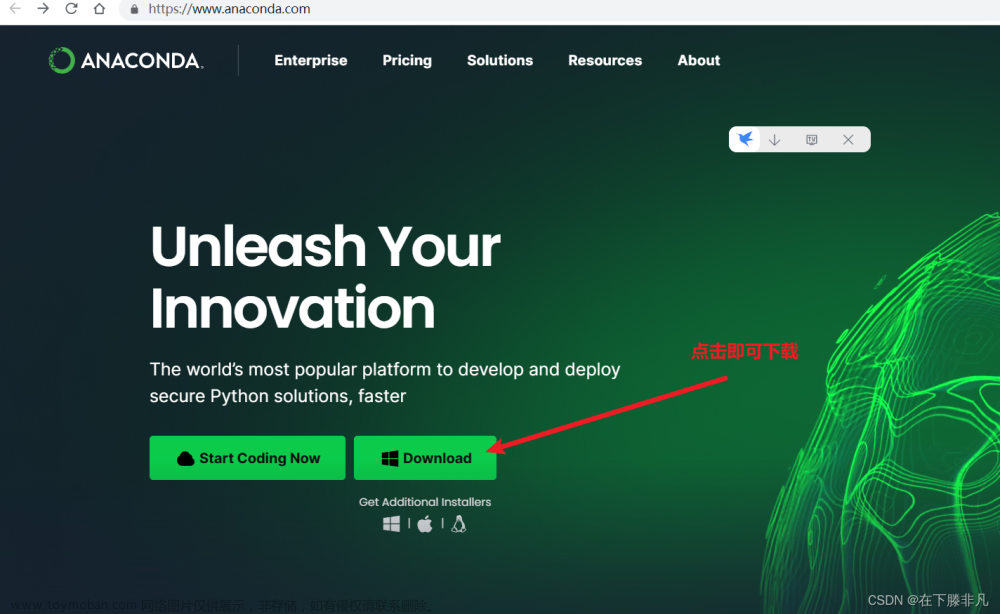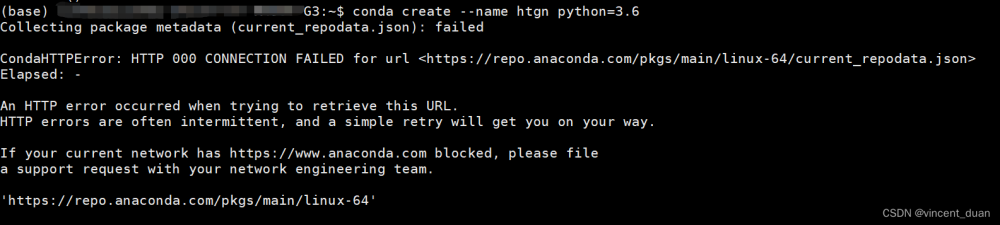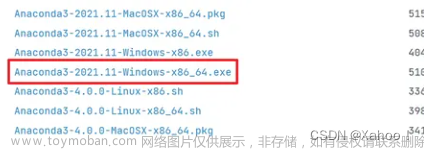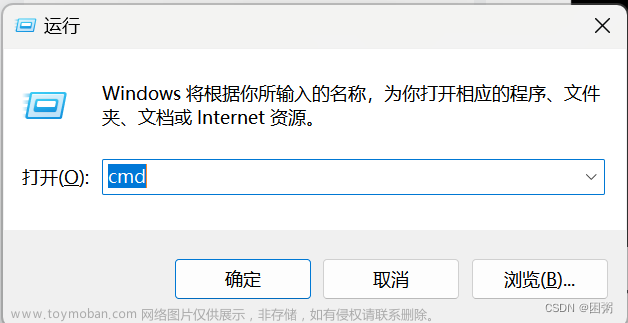前言
问题描述:在Anaconda配置深度学习环境时直接使用 pip install dlib安装dlib库往往报错。
现有的解决方法要么步骤不详细要么过程复杂,本博客详细的描述一下如何简单的安装dlib库。大致分为三个步骤(1)安装两个库(2)获取dlib文件(3)安装dlib库。
1.安装两个库
在相应的虚拟环境下通过以下指令安装cmake和boost库
pip install cmake
pip install boost
安装这两个库也是为了以下过程能够成功的安装dlib库文章来源:https://www.toymoban.com/news/detail-454556.html
获取dlib文件
这里需要注意一下python的版本需要与dlib版本匹配。由于本文使用的python版本是3.8,因此只分享3.8版本对应的dlib网盘链接。其余版本链接,这里下载其余版本时可能由于网络还是其他原因往往容易失败,可以不同时间多尝试几次。3.8版本对应网盘链接:https://pan.baidu.com/s/1m9EjKmemUf8-VjQpKCveJw?pwd=76q7
提取码:76q7
通过网盘链接下载到如下dlib这样一个文件夹
文件夹下这个文件就是我们需要的dlib文件,cp38表示的是3.8版本的python文件,3.6就是cp36。
将dlib文件夹粘贴到相应的虚拟环境安装包路径下:例如我的虚拟环境名为unet,路径为C:\Users\sxxyc\anaconda3\envs\unet\Lib\site-packages\dlib,接下来复制该路径下文件dlib-19.19.0-cp38-cp38-win_amd64.whl.whl的路径。然后在Anaconda下激活相应的虚拟环境进行如下操作
pip install C:\Users\sxxyc\anaconda3\envs\unet\Lib\site-packages\dlib\dlib-19.19.0-cp38-cp38-win_amd64.whl.whl,注意将复制的路径双引号删掉。
出现上图就成功的安装dlib库了。文章来源地址https://www.toymoban.com/news/detail-454556.html
到了这里,关于python环境下dlib库的安装的文章就介绍完了。如果您还想了解更多内容,请在右上角搜索TOY模板网以前的文章或继续浏览下面的相关文章,希望大家以后多多支持TOY模板网!